ZMover电脑端官方正版2024最新版绿色免费下载安装
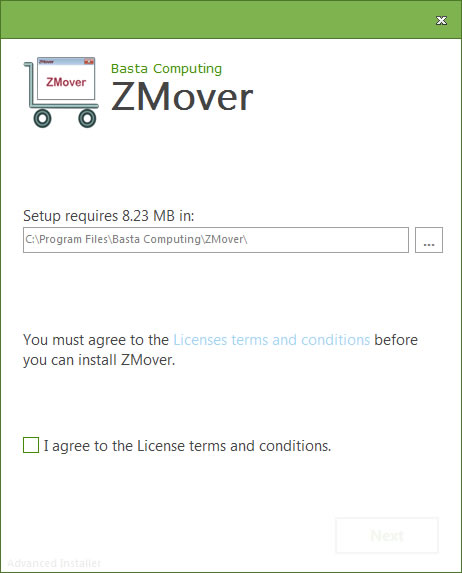
- 软件类型:安全软件
- 软件语言:简体中文
- 授权方式:免费软件
- 更新时间:2024-07-27
- 阅读次数:次
- 推荐星级:
- 运行环境:WinXP,Win7,Win10,Win11
软件介绍
软件介绍
ZMover,一般又称桌面程序窗口管理工具。
ZMover(桌面程序窗口管理工具)是一款免费的非常好用的桌面程序桌面管理软件,通过ZMover用户能轻松的对自己桌面上的所有软件的窗口大小进行调整,在下一次打开软件后就不会出现软件全屏等问题,对于要经常打开非常多窗口的用户来说,是非常好用的软件,有需要的可以下载使用。
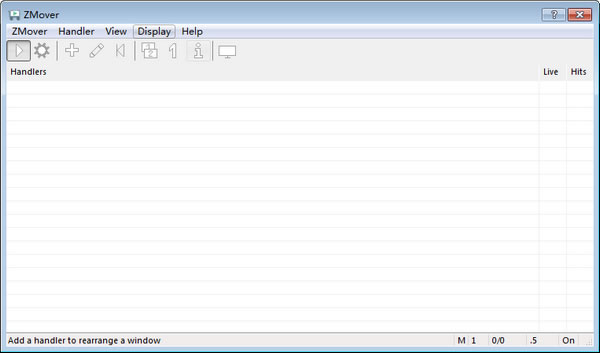
功能介绍
ZMover可以帮助你管理多个程序窗口同时在后台打开时能够方便的进行管理,当你运行的程序窗口比较多的时候,你可以使用ZMover来帮助你决定哪些程序在上方哪些在下方,并且可以自定义隐藏显示程序,使用ZMover后能够更加直观的解决你管理程序多开始杂乱的状况,而且ZMover是一直悬浮在置顶,这样你也可以利用ZMover来直接打开某个程序。
ZMover通过允许你设置应用程序窗口的大小、位置和层,为你提供控制桌面布局的能力,你能即时定制窗口位置或让ZMover记住一系列窗口设置。在这些窗口出现时,ZMover会自动定位其设置。做为一款个人效率工具,ZMover能帮助你工作得更有效率。
每当启动一个应用程序,往往无法一开始就决定好他在桌面上呈现的位置,而必须要一次又一次,一个一个的以手动的方式将这些应用程序的视窗拖到定位与需要的大小,颇麻烦的。利用ZMover可以精准地帮你记住每个程序视窗所开启的位置与大小,让这些视窗乖乖就定位,省去你拖拉动作的困扰。
使用方法
一、下载安装软件。
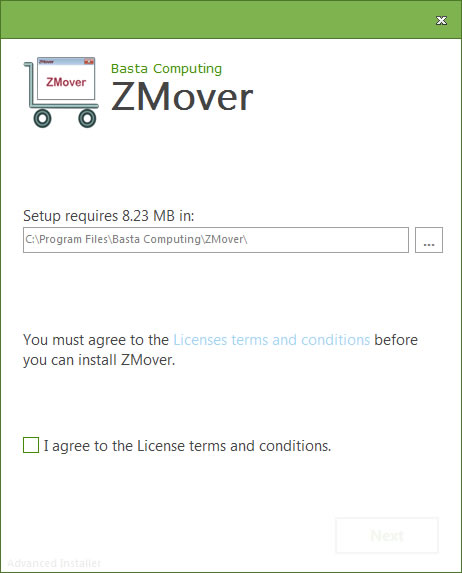
二、打开软件,接下来在软件空白处右键添加窗口。
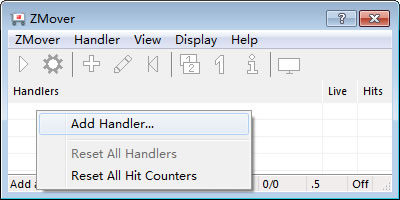
三、在窗口设置界面拖动光标选择要设置的窗口。
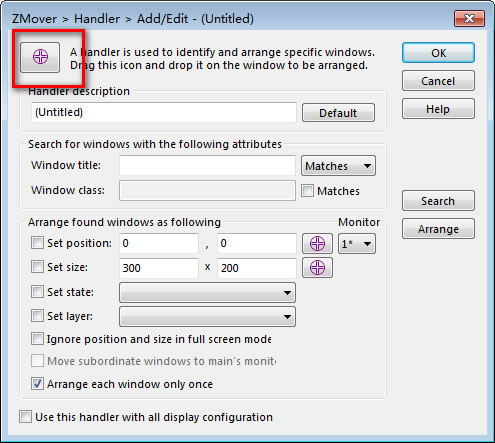
四、选择好窗口后,设置窗口的大小打开位置等,勾选后点击上方的确认。
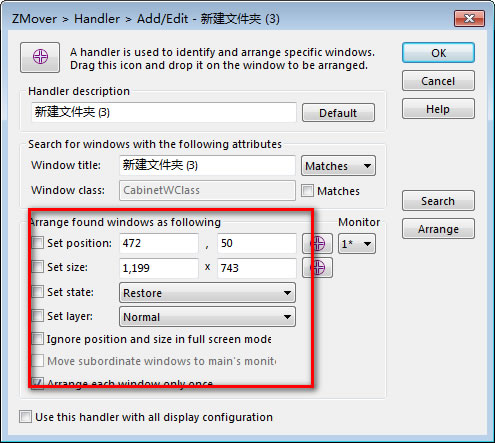
五、接下来点击软件的开始运行,下一次再打开窗口时就换按照用户需求打开窗口。
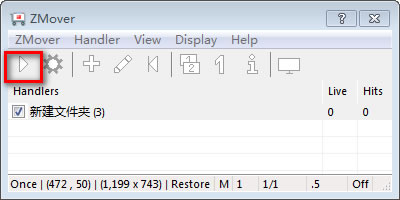
本类软件下载排行
系统帮助教程
热门系统总排行

